iPhone Kişisel Erişim Noktası sorunu yaşıyorsanız eğer düzeltmek için denebileceğiniz bazı adımlar bulunmaktadır.
iPhone’un bu özelliği, telefonunuzun internet bağlantısını yakındaki diğer cihazlarla paylaşabilen bir Wi-Fi’ye dönüştürür.
Normalde Kişisel Erişim Noktası’nı kullanmak, Ayarlar uygulamasına gidip özelliği açmak kadar basittir. Ancak bazı kullanıcılar Kişisel Erişim Noktası’nın kaybolduğunu görebilirler. İşte bunu düzeltmenin 8 yolu!
iPhone Çalışmayan Kişisel Erişim Noktası Problemi için En Kolay 8 Çözüm Yolu!
iPhone’unuzu Yeniden Başlatın
Bu hemen hemen her sorun giderme durumunda yapmanız gereken ilk adımdır. Yeniden başlatma genellikle basit sorunları düzeltir.
iPhone’unuzu yeniden başlatmak için, ana ekran düğmesi ve uyku/uyandırma düğmelerine aynı anda Apple logosu ekranda belirene kadar basılı tutun ve bırakın. Bunu yapmanız çoğunlukla iphone kişisel erişim noktası kendiliğinden kapanıyor problemini çözecektir.
Hücresel Ayarlarını Deneyin
Bazen Kişisel Erişim Noktası menüsü, Ayarlar uygulamasındaki ana ekrandan kaybolduğunda, başka bir yerde hala mevcut oluyor.
- Ayarları açın.
- Hücresel’e dokunun.
- Kişisel Erişim Noktası’na dokunun.
- Kişisel Erişim Noktası kaydırıcısını açık / yeşil olarak hareket ettirin.
- Ana Ayarlar ekranına geri dönün ve Kişisel Erişim Noktası’nın, Hücresel ve yukarıdaki Bildirimler’in altında listelenmiş olduğunu görebilirsiniz. Eğer öyleyse, sorun çözüldü demektir. Değilse, sonraki adımı deneyin.
Ayrıca hücresel bağlantınızı açıp kapatabilirsiniz. Bunu yapmak için, Kontrol Merkezi’ni açın ve telefonunuzu Uçak Moduna getirin, ardından Uçak Modunu kapatın.
Ağ Ayarlarını Sıfırlayın
Bazı durumlarda, telefonunuzun hücresel ve Wi-Fi ağlarına erişimini kontrol eden ayarlarla ilgili bir sorun nedeniyle Kişisel Erişim Noktası kaybolmuş olabilir (OS yükseltme veya jailbreak sırasında yanlışlıkla değiştirilmiş olabilir). Bu ayarların sıfırlanmasına ve iphone kişisel erişim noktası sürekli kopuyor sorununa yardımcı olabilir:
- Ayarlar’a girin.
- Genel’e girin.
- Ekranı sona kadar aşağı kaydırın ve Sıfırla’yi seçin.
- Ağ Ayarlarını Sıfırla’yı seçin.
- Gelecek ufak pencerede, Ağ Ayarlarını Sıfırla’yı seçin
Bu ayarlar sonucunda iPhone’unuz yeniden başlatılacak. Tekrar açıldığında, Kişisel Erişim Noktası seçeneği için ana Ayarlar ekranını kontrol edin. iPhone kişisel Erişim Noktası gözükmüyor problemi devam ediyor ise bir sonraki çözümümüzü okuyabilirsiniz.
Telefon Adını Kontrol Edin
Tüm iPhone telefonların bir ismi bulunmaktadır. Genellikle “Ahmet’in iPhone’u” gibidir. İster inanın ister inanmayın, bazen iPhone kişisel Erişim Noktası gözükmüyor problemini tetiklemektedir. Telefonunuzun adını değiştirdiyseniz, telefonunuzu açtıktan sonra:
- Ayarlar’ı seçin.
- Genel’i seçin.
- Hakkında’yı seçin.
- İsim seçeneğine bakın. İsim beklediğinizden farklıysa Ad’a dokunun.
- İsim ekranında, mevcut adı silmek ve eski olanı yazmak için X öğesini seçin.
Bilgisayar kişisel erişim noktasına bağlanmıyor sorunu devam ediyor ise sonraki adıma geçin.
Varsa Operatör Ayarlarını Güncelleyin
Apple, iOS’un yeni sürümlerini yayınladığı sıklıkta olmamasına rağmen, zaman zaman operatörünüz, iPhone’unuzun internet ile çalışmasına yardımcı olacak ayarların yeni sürümlerini yayınlar. En son ayarlara güncellenmesi Kişisel Erişim Noktası’nın kaybolmasına neden olabilir. Yeni operatör ayarlarını kontrol etmek için:
- Ayarlar’a dokunun.
- Genel’e dokunun.
- Hakkında’ya dokunun.
- Güncellenmiş ayarlar mevcutsa, ekranda bir uyarı görüntülenir. Talimatları takip edin.
APN Ayarlarını Güncelleyin
Şimdiye kadarki tüm adımlar işe yaramadıysa, işler kesinlikle zorlaşıyor.
Telefonunuzun APN’si veya Erişim Noktası Adı, hücresel ağlara nasıl bağlanacağını anlamasına yardımcı olur. APN ayarlarını değiştirmek bazen problemi çözebilir.
- Ayarlar’a dokunun.
- Çalışmakta olduğunuz iOS sürümüne bağlı olarak Hücresel (veya Hücresel Veri Ağı) öğesine dokunun.
- Hücresel Veri menüsüne bakın. APN alanında herhangi bir metin varsa, not alın. Orada hiçbir şey yoksa, 5. adıma geçin.
- Kişisel Erişim Noktası menüsüne gidin. APN alanına not aldığınız metni girin.
- Hücresel Veri menüsünde hiçbir şey olmamışsa, Kişisel Erişim Noktası bölümüne gidin ve APN, Kullanıcı adı ve Şifre alanlarında istediğiniz metni girin.
- Ana Ayarlar ekranına geri dönün ve Kişisel Erişim Noktası için kısa bir süre bekleyin.
Yedeklemeden Geri Yükleyin
Yukarıdaki adımlar hiç bir işe yaramadıysa, daha ciddi bir adımın zamanı geldi: yedeklemeden geri yükleyin. Bu, iPhone’unuzda bulunan tüm verileri ve ayarları silip eski bir sürümle değiştirir. Unutmayın: Yedeklemediğiniz herhangi bir şey bu süreçte kaybolacaktır, bu yüzden başlamadan önce kaydedilmesi gereken her şeye mutlaka kaydedin.
Bu işlemle ilgili tüm ayrıntılar için iPhone’u Yedekten Geri Yükle‘ye bakın.
Apple ile İletişime Geçin
Eğer bu adıma kadar geldiyseniz ve hala Kişisel Erişim Noktanız yoksa, kendi başınıza çözebileceğinizden daha karmaşık bir probleminiz var demektir. Bu noktada en iyisi, doğrudan Apple‘dan yardım almaktır. Uzman yardım için en yakın Apple Mağazasına gitmeyi deneyin.
Not: Bu makale 20.09.2018 tarihinde yayınlanmış ve 07.06.2020 tarihinde güncellenmiştir.

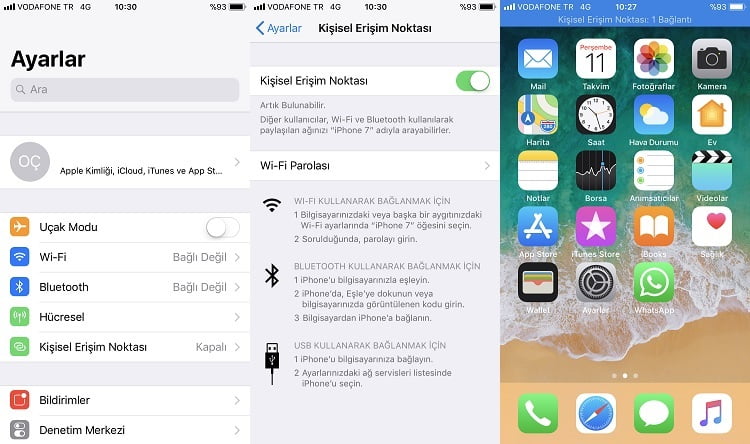

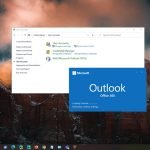

Operatör ayarlarını güncellemek işe yarıyor. Herkese teşekkürler 🍀
Merhaba yukarıdaki mavi şeyi nasıl kapatabiliriz